Come contare il numero di righe uniche (combinazioni di più colonne) in Excel?
Potresti essere familiare con il conteggio delle celle uniche in una colonna in Excel. Tuttavia, hai qualche idea su come contare rapidamente il numero di righe uniche o il numero di combinazioni uniche di più colonne in Excel? Esistono alcune soluzioni semplici:
Conta il numero di righe uniche/combinazioni di più colonne con formule
Conta il numero di righe uniche/combinazioni di più colonne con Kutools per Excel
Conta il numero di righe uniche/combinazioni di più colonne con formule
Questo metodo introdurrà due formule per contare il numero totale di righe uniche o combinazioni di più colonne seguendo i passaggi successivi.
1. Seleziona una cella vuota accanto alle colonne di cui vuoi contare le righe uniche, ad esempio la cella E2, digita la formula =A2&B2&C2 al suo interno, quindi trascina l'AutoFill Handle della cella verso il basso fino all'intervallo desiderato.
Nota: Nella formula sopra, A2 è il primo dato della prima colonna, B2 è il primo dato della seconda colonna e C2 è il primo dato della terza colonna. Per combinare un'altra colonna, come un'altra Colonna D, cambia la formula in =A2&B2&C2&D2.
Successivamente vedrai che le colonne sono state combinate in una sola. Vedi screenshot:

2. Seleziona una cella vuota dove vuoi inserire il numero totale di righe uniche e digita la formula =SOMMA(1/CONTA.SE(E2:E20;E2:E20)) (E2:E20 è la nuova colonna combinata ottenuta nel primo passaggio), quindi premi contemporaneamente i tasti Ctrl + Shift + Invio. Vedi screenshot:

Successivamente, il numero totale di tutte le righe uniche o combinazioni di più colonne verrà restituito nella cella selezionata. Vedi screenshot:
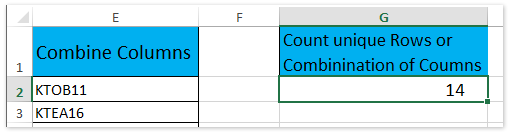
Conta il numero di righe uniche/combinazioni di più colonne con Kutools per Excel
Se hai installato Kutools per Excel, puoi applicare la sua funzione Seleziona celle duplicate & uniche per contare rapidamente le righe uniche o le combinazioni di più colonne con facilità.
Kutools per Excel - Ricco di oltre 300 strumenti essenziali per Excel. Goditi funzionalità AI permanentemente gratuite! Scarica ora!
1. Seleziona le colonne (ignorando l'intestazione della colonna se necessario) di cui vuoi contare le righe uniche, quindi fai clic su Kutools > Seleziona > Seleziona celle duplicate & uniche. Vedi screenshot:
2. Nella finestra di dialogo Seleziona celle duplicate & uniche che si apre, seleziona l' opzione Valori unici o l'opzione Valori unici (Includi il primo duplicato) secondo necessità nella sezione Regola, quindi fai clic sul pulsante Ok. Vedi screenshot:

Se selezioni l'opzione Valori unici (Includi il primo duplicato), apparirà una finestra di dialogo che mostrerà quante righe uniche, incluse le prime righe duplicate, sono state selezionate come mostrato nello screenshot sottostante:

Se selezioni l'opzione Valori unici, apparirà una finestra di dialogo che mostrerà quante righe uniche sono state selezionate come mostrato nello screenshot sottostante:

3. Fai clic sul pulsante OK per chiudere la finestra di dialogo.
Kutools per Excel - Potenzia Excel con oltre 300 strumenti essenziali. Goditi funzionalità AI gratuite per sempre! Ottienilo ora
Articoli correlati:
I migliori strumenti per la produttività in Office
Potenzia le tue competenze in Excel con Kutools per Excel e sperimenta un'efficienza mai vista prima. Kutools per Excel offre oltre300 funzionalità avanzate per aumentare la produttività e farti risparmiare tempo. Clicca qui per ottenere la funzione di cui hai più bisogno...
Office Tab porta le schede su Office e rende il tuo lavoro molto più semplice
- Abilita la modifica e lettura a schede in Word, Excel, PowerPoint, Publisher, Access, Visio e Project.
- Apri e crea più documenti in nuove schede della stessa finestra invece che in nuove finestre.
- Aumenta la produttività del50% e riduce centinaia di clic del mouse ogni giorno!
Tutti gli add-in Kutools. Un solo programma di installazione
La suite Kutools for Office include add-in per Excel, Word, Outlook & PowerPoint più Office Tab Pro, ideale per i team che lavorano su più app di Office.
- Suite tutto-in-uno — Add-in per Excel, Word, Outlook & PowerPoint + Office Tab Pro
- Un solo programma di installazione, una sola licenza — configurazione in pochi minuti (pronto per MSI)
- Funzionano meglio insieme — produttività ottimizzata su tutte le app Office
- Prova completa30 giorni — nessuna registrazione, nessuna carta di credito
- Massimo risparmio — costa meno rispetto all’acquisto singolo degli add-in